Discord, oyuncular için en popüler VOIP uygulamalarından biridir, ücretsiz olarak birinci sınıf ses/görüntülü/sohbet özellikleri sağlar.
Discord'u kullanarak herkes favori oyunlarını oynarken sunucu oluşturabilir, arkadaşlarını davet edebilir ve birbirleriyle iletişim kurabilir.Mobilden konsollara kadar hemen hemen her platformda mevcut ve insanlar muhteşem kullanıcı arayüzü ve büyüyen özellikleri nedeniyle Discord'u kullanmayı seviyor.
Ancak, bazen olabilirtanışmak" Discord bağlantı ekranında takıldı"Durum, özellikle Windows 10 bilgisayarlarda.
İçerik
Discord bağlantı ekranında takıldı
birkaç olası nedeni vardır"Discord", "Bağlanıyor" ekranında takıldı,NSekranProxy sunucuları, VPN veya antivirüs gibi farklı durumlara karşılık gelir veya mikrofon ve diğer önemli kaynaklar gerektiren birden çok uygulama kullanıyorsunuz.Sebep ne olursa olsun, bir kanala bağlanma veya başlangıçta takılma sorunlarına yardımcı olacak bazı çözümleri burada listeledik.
Kesintileri kontrol edin
Yapmanız gereken ilk şey ziyaret etmekdurum.discordapp.comVe mevcut sunucu durumunu kontrol edin, Discord sunucusunda sorun varsa, bağlantı ekranını geçemezsiniz.
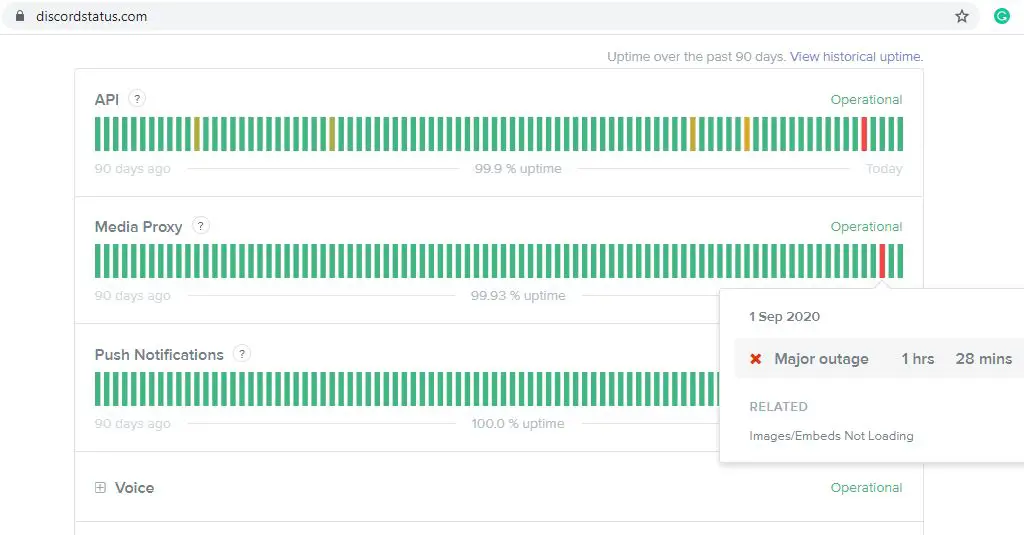
bilgisayarı yeniden başlat
Discord sunucusunda bir elektrik kesintisi sorunu yoksa, bilgisayarınızı yeniden başlatın (birçok sorun, uygulamayı yeniden başlatarak çözülebilir.) Bu, Discord bağlantısının donmasına neden olan geçici bir arıza durumunda yardımcı olabilir.
Buna ek olarak, İnternet bağlantı hatasını da düzeltebilecek ağ cihazını yeniden başlatın.
tarih ve saati ayarla otomatik ayarla
Ayrıca, yanlış tarih ve saat ayarları, Discord'un çalışması veya bağlantı ekranında takılmasıyla ilgili bazı sorunlara neden olabilir.
- İlk olarak, görev çubuğunun sol alt kısmındaki "Gizli simgeleri göster" düğmesine tıklayarak Discord'u kapatın.Discord'a sağ tıklayın ve Discord'u Kapat'a tıklayın.
- Görev çubuğunda geçerli tarih ve saati sağ tıklayın, Tarih/Saati Ayarla'yı seçin,
- Burada ayarlanan saat otomatik olarak değiştirilir ve saat dilimi otomatik olarak ayarlanır.
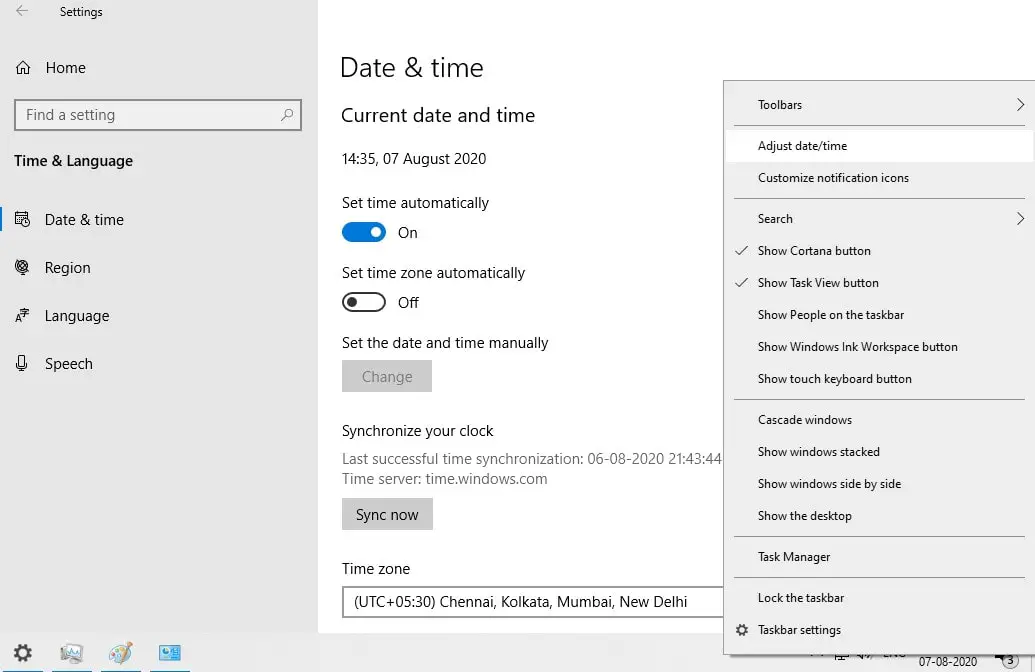
Proxy'yi devre dışı bırak
Discord'un bağlanabilmesi için yine proxy'nin kapalı olması gerekir.Ayrıca, VPN bağlantısını kesin (yapılandırılmışsa) ve üçüncü taraf virüsten koruma yazılımını geçici olarak devre dışı bırakın.
Windows bilgisayarda proxy'yi devre dışı bırakın
- Girmek için Windows tuşu + R'ye basıninetcpl.cpl'yi, ardından Tamam'ı tıklayın,
- Bu, internet özelliklerini açacak, Bağlantılar sekmesine gidecek ve LAN Ayarları'na tıklayacaktır.
- Şimdi Ayarları otomatik algıla'yı seçin ve Proxy sunucu kullan seçeneğinin işaretini kaldırın.
- Uygula'yı ve ardından Tamam'ı tıklayın, ardından bilgisayarınızı yeniden başlatın ve Discord'u yeniden açmayı deneyin.
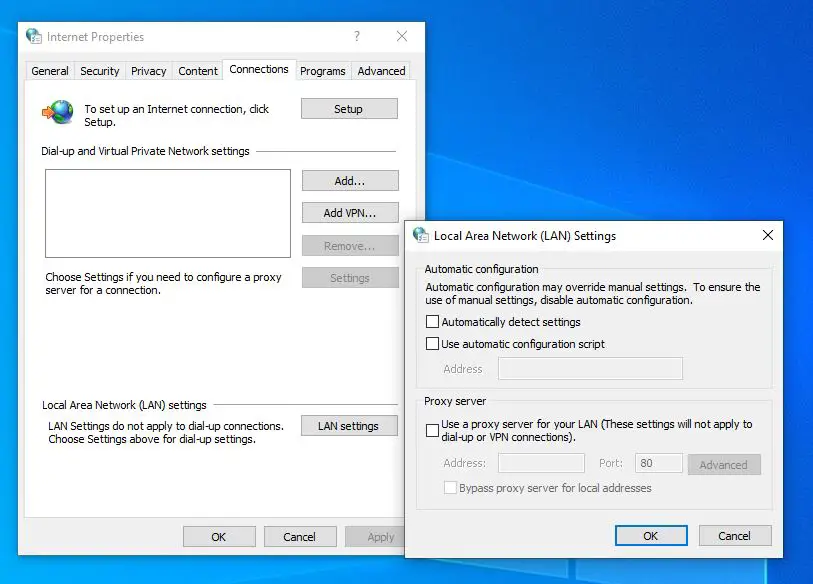
Google DNS'ye geç
Discord, Google'ın veya Cloudflare'nin DNS'sini kullanırken daha iyi çalışır.OnlarınResmi sayfa açıklıyor: "Genellikle kullanmanızı öneririz Google Public DNS 和 Bulut Parlaması 1.1.1.1.Hem Google hem de Cloudflare güvenilir ve güvenilir hizmet sağlayıcılardır ve Discord'u barındırmak için sunucularına güveniyoruz!Metin sohbetine, resimlere, videoya ve hatta sesli sohbete en tutarlı ve en hızlı erişimi sağladıkları için bu seçenekleri öneriyoruz!başlıklı bir kılavuz yayınladı
Bir Windows bilgisayarında DNS adresini değiştirmek için:
- Windows tuşu + R'ye basın, yazınNcpa.cpl, ardından Tamam'ı tıklayın,
- Bu, Ağ Bağlantıları penceresini açacak, aktif ağ bağdaştırıcısına sağ tıklayın ve Özellikler'i seçin,
- Özelliklerini açmak için "İnternet Protokolü Sürüm 4 (TCP/IPv4)" öğesini bulun ve çift tıklayın,
- Şimdi, tercih edilen DNS sunucusunu 8.8.8.8 ve alternatif DNS sunucusunu 8.8.4.4 olarak ayarlamak için "Aşağıdaki DNS sunucu adreslerini kullan" radyo düğmesini seçin.
- Çıkarken ayarları onayla'yı işaretleyin, ardından değişiklikleri kaydetmek için Tamam'ı tıklayın.
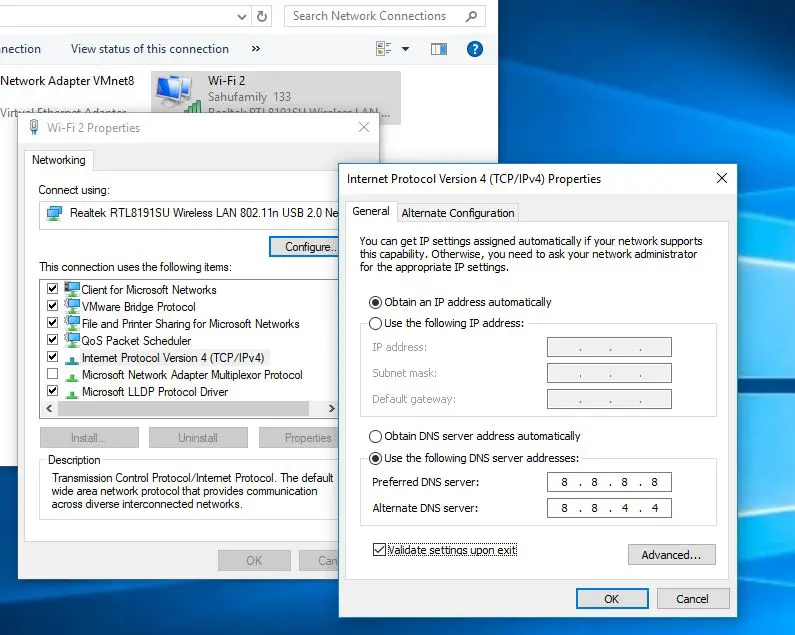
DNS önbelleğini temizle
Ayrıca yönetici olarak bir komut istemi açın, şunu yazınipconfig / flushdns, Ve ardından Enter tuşuna basın.Bu, bilgisayarınızı yeni DNS'yi bulmaya zorlayacaktır.Şimdi bilgisayarınızdaki Discord uygulamasını yeniden açmayı deneyin.
güvenlik duvarı üzerinden anlaşmazlığa izin ver
Ayrıca, Windows Güvenlik Duvarı'nın Discord'un ağa bağlanmasını engelleyip engellemediğini kontrol edin.Güvenlik duvarı uyumsuzluğu almak için aşağıdaki adımları izleyin.
- Başlat menüsünde, Windows Defender Güvenlik Duvarı öğesini aratın ve seçin,
- Tıklamak "Windows Defender Güvenlik Duvarı aracılığıyla bir uygulamaya veya özelliğe izin ver"Bağlantı,
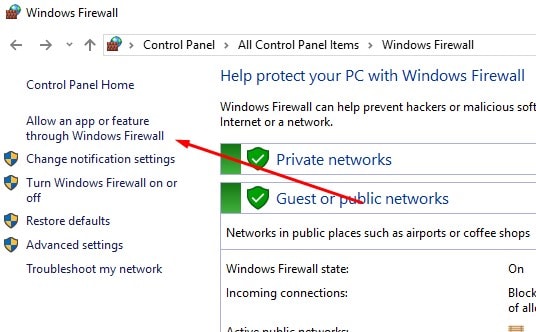
Tıklamak Ayarları değiştir Buton.Ardından listeyi aşağı kaydırın ve bulun Discord ve yanındaki kutuyu işaretleyin, ardından OK.
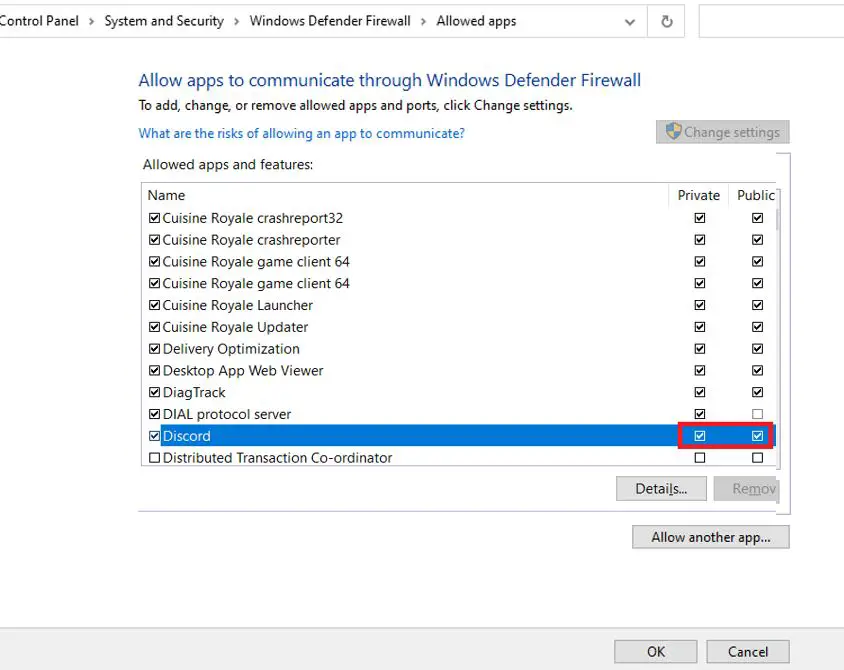
Bağlantı ekranından geçebiliyorsanız ancak Discord yine ses kanalına bağlanamıyor ve "uç nokta bekleniyor" hatası,o zaman sunucu bölgesini değiştirmek sorunu çözebilir
- Bu seçeneği Sunucu Ayarları > Genel Bakış'ta bulun
- Burada başka bir sunucu bölgesi seçin ve tıklayındeğişiklikleri Kaydet".
Discord sunucusundaki ses kanalınızla bağlantı sorunları yaşıyorsanız, deneyin Discord uygulamasındaDevre dışı bırakservis kalitesi.
- Discord uygulamasında Kullanıcı Ayarlarını açın,
- 在" uygulama ayarları bölümünün altındaseç "Ses ve Video"Seçenekler
- bulmak için aşağı kaydırın "Hizmet Kalitesi Yüksek Paket Önceliklendirmesini Etkinleştir" seçenek ve kapalı.
Profesyonel ipucu: Windows'u temiz önyükleme durumunda başlatın ve Discord'un artık bağlantı ekranında takılıp kalmadığını kontrol edin.

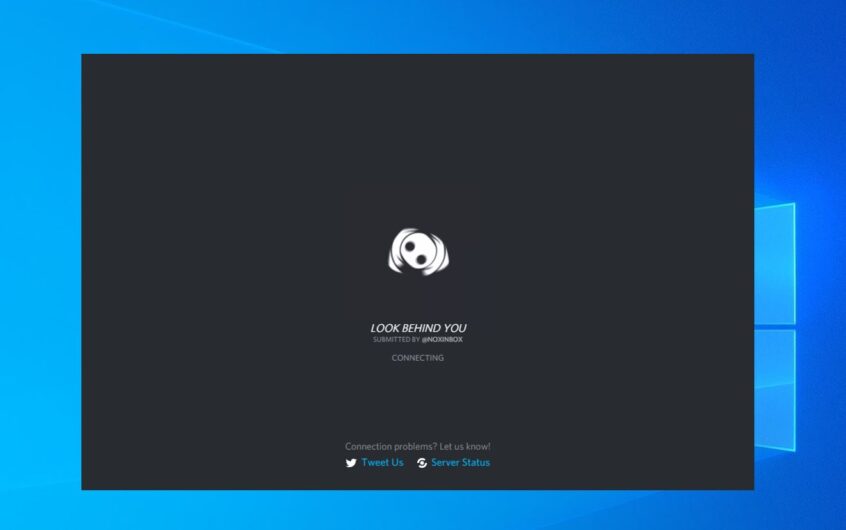
![[Düzeltildi] Microsoft Store, uygulamaları ve oyunları indiremiyor](https://oktechmasters.org/wp-content/uploads/2022/03/30606-Fix-Cant-Download-from-Microsoft-Store.jpg)
![[Düzeltildi] Microsoft Store uygulamaları indirip yükleyemiyor](https://oktechmasters.org/wp-content/uploads/2022/03/30555-Fix-Microsoft-Store-Not-Installing-Apps.jpg)
